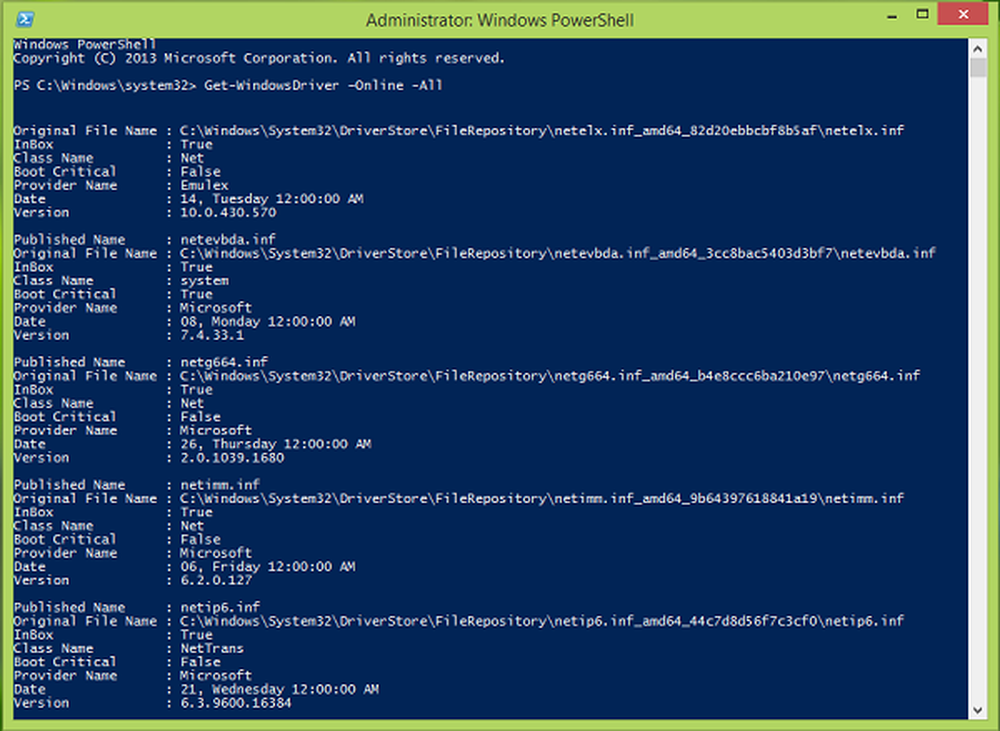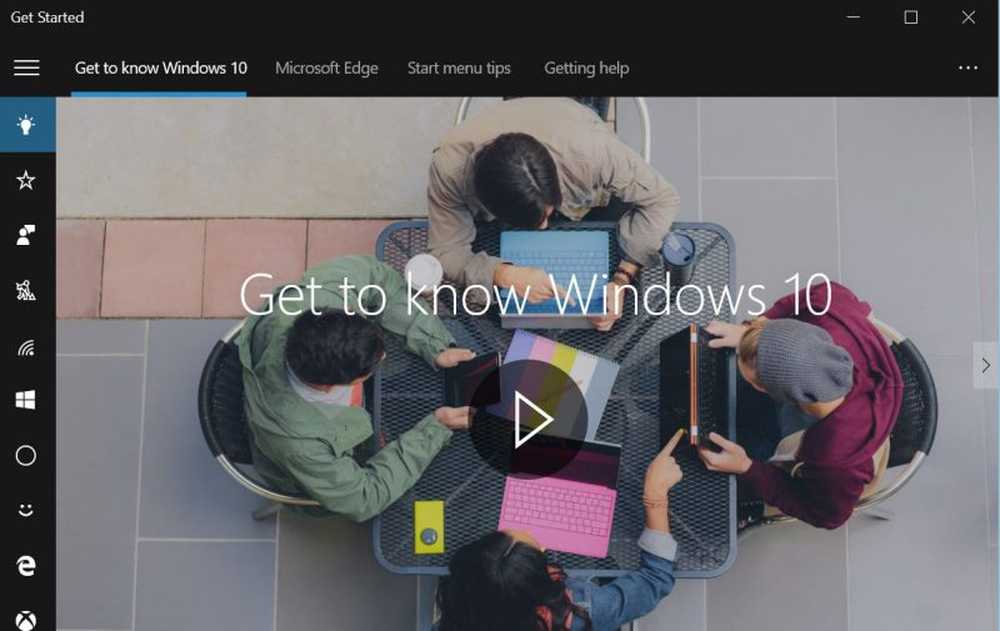Slik får du Google Reverse Image Search i Windows File Explorer

Du kan gjøre et omvendt bilde søk i nettleseren din ved hjelp av Bilder lenke på hoved Google-søkesiden. Men denne metoden krever at du manuelt laster opp bildet du vil søke etter.

Det er en raskere og enklere måte å gjøre et omvendt bildesøk ved hjelp av et bilde på datamaskinen. GoogleImageShell er et gratis verktøy som legger Googles omvendte bildesøk til Windows File Explorer som et alternativ på høyreklikksmenyen. Alternativet laster automatisk opp det valgte bildet til Googles omvendte bildesøk og viser resultatene i standard nettleseren din.
Hvorfor bruke Reverse Image Search?
Så, hva vil du bruke Reverse Image Search for? I tillegg til å finne kilden til et bilde, er det noen praktiske bruksområder for omvendt bildesøk:
- Finn informasjon om umerkede produkter og andre objekter.
- Spor ned bakgrunnsbilder og høyere oppløsning av bilder.
- Finn oppskrifter fra bilder av de tilberedte rettene.
- Finn ut navnet på en kjendis fra et bilde.
- Fortell om et bilde er ekte eller falsk.
- Identifiser ukjente planter, dyr og mer.
Installer GoogleImageShell
GoogleImageShell er ikke installert som et fullt program, og det er heller ikke et bærbart program. Det gjør noen endringer i Windows-registeret. Hvis du flytter appen til en annen mappe, vil den ikke fungere.
Last ned GoogleImageShell og sett .exe-filen i en mappe du ikke sannsynligvis vil flytte eller slette.
GoogleImageShell krever Windows 7 eller høyere og .NET 4.6.1.
For å installere GoogleImageShell bare for den nåværende brukeren, kjør .exe-filen. Hvis du vil installere GoogleImageShell for alle brukere, høyreklikker du på .exe-filen og velger Kjør som administrator.

Hvis Brukerkonto-kontroll dialogboksen viser, klikk Ja å fortsette.
MERKDu kan ikke se denne dialogboksen, avhengig av din Brukerkonto-kontroll innstillinger. Vi anbefaler imidlertid ikke å deaktivere UAC helt, men.

På GoogleImageShell dialogboksen, kan du endre standardinnstillingen Kontekstmeny tekst.
Deretter velger du om du vil Inkluder filnavn i søk og Endre størrelsen på store bilder før du laster opp.
Hvis du har installert GoogleImageShell for alle brukere, må du kontrollere at du sjekker Installer / avinstaller for alle brukere eske.
GoogleImageShell fungerer med PNG-, JPG-, GIF- og BMP-formater. Velg hvilke av disse formatene du vil ha i Installer / avinstaller for disse filtyper eske.
Klikk Installere.

De Installasjonen lyktes dialogboksen forteller deg at kontekstmenyoppføringene ble lagt til i File Explorer.
Klikk OK for å lukke dialogboksen.

Lukk GoogleImageShell dialogboksen ved å klikke på X i øvre høyre hjørne.

Gjør et omvendt bilde søk i din standard nettleser ved hjelp av et bilde på datamaskinen
Hvis du vil søke etter et bilde på datamaskinen, åpner du Filutforsker og naviger til hvor bildet du vil bruke i et omvendt bildesøk.
Høyreklikk på filen og velg Søk på Google Bilder (eller hva du nevnte alternativet).
MERKDu kan også velge flere bilder for omvendt bildesøk.

Standardnettleseren din åpnes med resultatene, som kan inneholde lignende bilder, nettsteder som inkluderer bildet og andre størrelser på bildet.
Hvis du valgte flere bilder, vises resultatene for hvert bilde på separate faner i nettleseren.

Avinstaller GoogleImageShell
Hvis du vil fjerne GoogleImageShell fra Konfigurasjonsmenyen Filutforsker, kjør du .exe-filen på nytt. Hvis du har installert for alle brukere, kjør .exe-filen som administrator som beskrevet i avsnittet "Installer GoogleImageShell" ovenfor.
MERKIkke slett, flytt eller endre navn på .exe-filen før du avinstallerer programmet.
Klikk Avinstaller.

De Avinstallasjonen lyktes dialogboksen forteller deg at hurtigmenyoppføringene ble fjernet fra File Explorer.
Klikk OK for å lukke dialogboksen. Deretter lukker du GoogleImageShell dialogboksen ved å klikke på X i øvre høyre hjørne.

Omvendt bildesøk fungerer best på ofte funnet bilder
Søke ved å bruke et personlig bilde som et familiebilde eller et bilde av en venn vil sannsynligvis ikke komme opp med mange resultater.
Du har det bedre å bruke et bilde som sannsynligvis vil vises på andre steder online. Du får flere resultater.